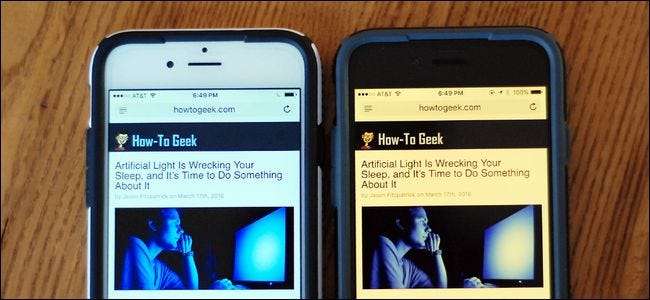
Kirkas sinivalkoinen valo, joka puhaltaa kasvoillasi yöllä, ei ole niin hyvä unen tai yleisen terveydentilan kannalta, mutta älä huoli: iOS tukee värinsiirtoa, jotta voit lämmittää iPhonen valoa yön lukemista varten.
LIITTYVÄT: Keinotekoinen valo tuhoaa unesi, ja on aika tehdä asialle jotain
Tuolla on kasvava joukko tutkimuksia ehdottaa keinotekoisen valon altistuminen myöhään illalla, erityisesti sininen valo, kuten rakastettujen laitteidemme terävä sinivalkoinen hehku, on vakava ongelma, joka vaikuttaa unisykliimme ja yleiseen terveyteen. Voit kuitenkin minimoida myöhäisillan valotuksen vaikutuksen siirtämällä värin lämpimämmille sävyille. iOS tekee tämän helpoksi uudella "Night Shift" -tilalla. Katsotaanpa mitä tarvitset ja miten se asetetaan.
Yösiirtotilan käyttöönotto
Night Shift -ominaisuuden hyödyntäminen edellyttää, että sinulla on iOS 9.3 tai uudempi ja laitteessasi on oltava yksi uusimmista 64-bittisistä prosessoreista, jotka on otettu käyttöön Applen 2013-tuotelinjassa. Tämä tarkoittaa sitä, että vanhemmat laitteet, jotka pystyvät toimimaan vähintään 9.3: lla (kuten iPhone 4s), eivät voi hyödyntää tätä ominaisuutta.
Yövuoro tapa työskentele seuraavilla vanhemmilla 9.3-yhteensopivilla laitteilla:
- iPad 2, iPad 3. tai 4. sukupolvi sekä iPad Mini.
- iPhone 4s, 5 ja 5c.
- iPod Touch 5G.
Yövuoro tahtoa työskentele seuraavilla uudemmilla 9.3-yhteensopivilla laitteilla:
- iPad Air ja uudemmat, iPad Mini 2 ja uudemmat sekä iPad Pro.
- iPhone 5s ja uudemmat.
- iPod Tuch SHG.
Ja tietenkin, jos sinulla on yhteensopiva laite ja käytät iOS 10: ää tai 11: tä, voit käyttää Night Shift -ohjelmaa.
Night Shift -tilaa voi käyttää kahdella tavalla. Voit kytkeä sen päälle ja pois päältä iOS-ohjauskeskuksen kautta tai voit asettaa aikataulut niin, että näyttö himmenee vähitellen Night Shift -tilaan auringon laskiessa. iOS 11 muutti ohjauskeskuksen toimintaa, joten käsittelemme tätä versiota erikseen iOS 9.3: sta ja 10. Aikataulu toimii samalla tavalla kaikissa iOS-versioissa, joten puhumme siitä hieman myöhemmin.
iOS 11 -käyttäjät: Vaihda yövaihto päälle ja pois päältä
Jos käytät iOS 11 -käyttöjärjestelmää, avaa Ohjauskeskus pyyhkäisemällä näytön alareunasta ja paina sitten kirkkauden liukusäädintä kovasti, jotta se olisi koko näyttö.
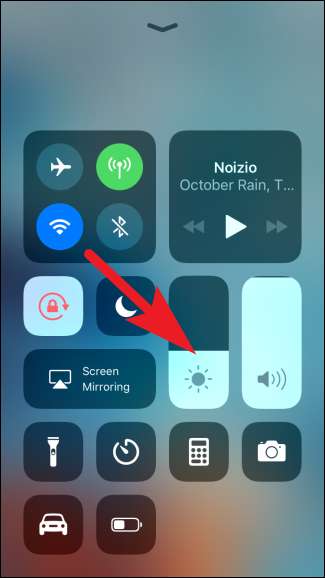
Napauta liukusäätimen alla Night Shift -kuvaketta kytkeäksesi sen päälle tai pois päältä.
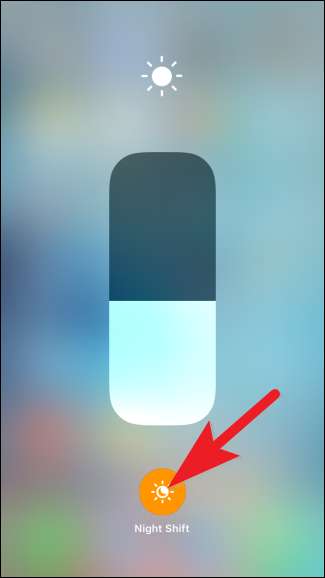
iOS 10- ja 9.3-käyttäjät: Vaihda yövaihto päälle ja pois päältä
Jos käytät iOS 9.3- tai 10-versiota, avaa Ohjauskeskus pyyhkäisemällä näytön alareunasta ja napauta Night Shift -kuvaketta pikakuvarivin keskellä.
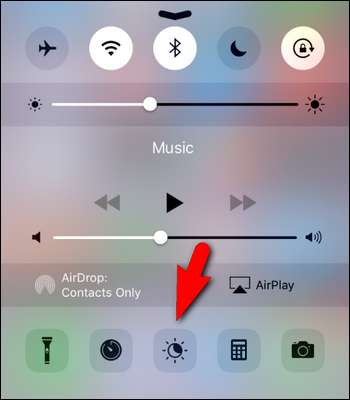
Näkyviin tulee ruutu, jossa on lyhyt yhteenveto Night Shift -tilasta ja kaksi painiketta: "Käynnistä kello 7.00 asti" ja "Aikatauluasetukset ..."; Voit napauttaa Ota käyttöön -merkintää nähdäksesi heti, miltä Night Shift näyttää, tai voit valita "Aikatauluasetukset" siirtyäksesi Night Shift -asetuksiin (joista kerromme seuraavassa osassa).
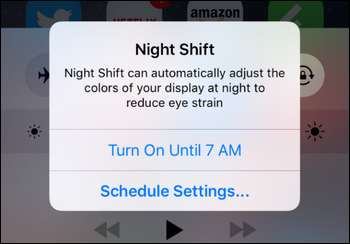
Kaikki iOS-käyttäjät: Aikataulu Night Shift -asetukset
Voit käyttää Night Shift -asetuksia siirtymällä kohtaan Asetukset> Näyttö ja kirkkaus> Yövaihto.
Täällä voit valita aikataulun valitsemalla Aikataulu tai ottaa manuaalisesti käyttöön tai poistaa sen käytöstä valitsemalla "Manuaalisesti käytössä". Aseta aikataulu ottamalla käyttöön Ajastettu-kytkin.
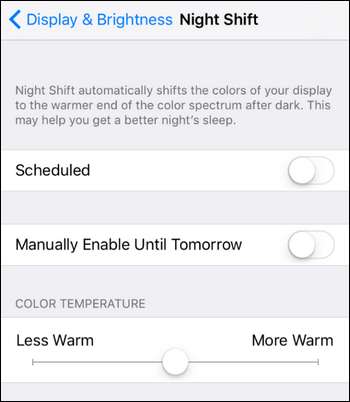
Valmiiksi täytetty aikataulu ponnahtaa esiin vaihtopainikkeen alla. Napauta sitä muutosten tekemiseksi.
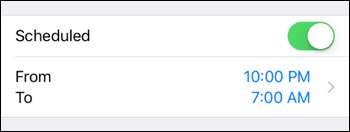
Täällä voit asettaa Night Shift -toiminnon käynnistymään automaattisesti, kun aurinko laskee, ja sammumaan, kun aurinko nousee. Jos se ei toimi sinulle, voit asettaa mukautetun aikataulun kellonajan mukaan. Huomaa, että vaikka et käytä aikataulua, riippumatta siitä, mitä asetat "Sammuta" -arvolle, iOS sammuttaa Night Shift -toiminnon, vaikka otat sen käyttöön manuaalisesti.
Kun olet valmis, napauta sinistä "Night Shift" -linkkiä (tai "Back" -linkkiä iOS 11: ssä) vasemmassa yläkulmassa palataksesi pääasetusvalikkoon.
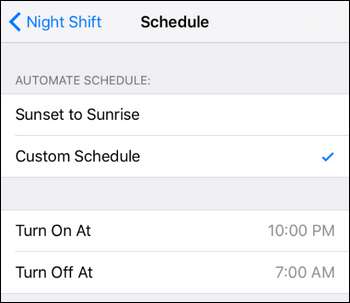
Viimeinen temppu korostettavaksi ennen kuin olemme valmiit. Voit säätää näytön lämpöä käyttämällä Night Shift -valikon alareunassa olevaa liukusäädintä. "Vähemmän lämmin" tarkoittaa, että saat vähemmän punaista sävyä, kun Night Shift on päällä, kun taas "Lisää lämmin" tarkoittaa, että näyttö näyttää punaisemmalta. Jos napautat Night Shift -liukusäädintä, se näyttää, miltä tämä lämpöaste näyttää, kun Night Shift käynnistyy.
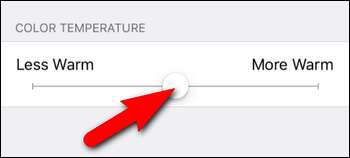
Vaikka meidän pitäisi vain laittaa laitteemme alas ja nukkua hyvällä yöllä, kun emme (ja emme koskaan tee) ominaisuuksia, kuten Applen Night Shift, ovat vain lippu minimoimaan myöhäisillan gadget-taivuttimien vaikutukset.







